上一篇给大家分享了桌面运维中硬件常见故障,这一篇就给大家讲解网络方面常见的问题点:
1. 电脑无法连接到网络
可能原因:
- 网络适配器未启用或驱动程序问题。
- IP 地址配置错误。
- 路由器或交换机故障。
解决思路及方法:
- 检查网络适配器是否启用,可以通过控制面板或设备管理器查看。
- 更新或重新安装网络适配器驱动程序。
- 使用
ipconfig(Windows) 或ifconfig(Linux) 查看 IP 配置,确保设置正确。 - 重启路由器或交换机,如果有多个设备,检查其他设备是否也有问题。
2. 互联网速度慢
可能原因:
- 带宽被占用或限制。
- 网络拥塞或服务提供商问题。
- 硬件限制,如旧款路由器或网卡。
解决思路及方法:
- 使用网络监控工具,检查是否有高流量应用在后台运行。
- 测试不同时间段的网速,确认是否为高峰期造成的速度下降。
- 升级硬件设备,如购买支持更高速率的路由器或更换网卡。
- 与 ISP 联系,核实当前网络套餐及其性能。
3. 局域网无法访问
可能原因:
- 防火墙设置阻止访问。
- 共享设置不正确。
- 网络电缆或交换机故障。
解决思路及方法:
- 检查并配置防火墙设置,确保允许局域网访问。
- 确认文件和打印共享功能已启用(Windows 下可能需要通过网络和共享中心进行设置)。
- 更换或测试网络电缆,检查交换机指示灯以确认正常工作状态。
- 使用命令
ping测试不同设备的连通性。
4. DNS 问题
可能原因:
- DNS 服务器不可用或配置错误。
- 缓存 DNS 记录过时。
解决思路及方法:
- 使用
nslookup或dig命令验证 DNS 解析情况。 - 在网络设置中手动配置可靠的 DNS 服务器(如 Google DNS: 8.8.8.8 和 8.8.4.4)。
- 在 Windows 上使用
ipconfig /flushdns清除 DNS 缓存,在 Linux 上重启nscd服务(如果启用)。
5. Wi-Fi 连接不稳定
可能原因:
- 信号干扰(如其他电子设备或物理障碍)。
- 路由器位置不佳。
- 路由器固件过时。
解决思路及方法:
- 尝试改变路由器的无线信道以避免干扰。
- 优化路由器的位置,使其尽可能位于使用设备的中心区域。
- 更新路由器固件,确保使用最新版本来获得最佳性能和安全性。
- 如果可能,尝试使用有线连接,以排除 Wi-Fi 问题。
6. 频繁掉线
可能原因:
- 网络设置不稳定。
- 硬件故障,可能是网卡、路由器或交换机的问题。
- 链接库丢失。
解决思路及方法:
- 检查物理连接,确保电缆牢固连接,端口正常。
- 重启网络设备,包括计算机、路由器和调制解调器。
- 更新网卡和路由器固件。
- 替换可疑硬件组件,排除硬件故障。
重要提示
源码工具资源类要求技术能力: 源码工具对技术要求较高,不建议小白购买下载,建议具有一定思考和动手能力的用户购买。 请谨慎考虑: 小白和缺乏思考动手能力者不建议赞助。本站只收集整理资源,部分源码不一定能运行。有空会测试部分源码及修改,赞助前请谨慎! 虚拟商品购买须知: 虚拟类商品具有可复制性,一经打赏赞助,不支持退款。请谅解,谢谢合作!
© 版权声明
本站提供的资源,都来自网络,版权争议与本站无关,所有内容及软件的文章仅限用于学习和研究目的。不得将上述内容用于商业或者非法用途,否则,一切后果请用户自负,我们不保证内容的长久可用性,通过使用本站内容随之而来的风险与本站无关,您必须在下载后的24个小时之内,从您的电脑/手机中彻底删除上述内容。声明:下载本站资源即同意用户协议,本站程序只是提供给开发者学习研究。如果您喜欢该程序,请支持正版软件,购买注册,得到更好的正版服务。如果有侵权之处请第一时间联系我们删除。邮箱:fallenstars-lei@qq.com
THE END



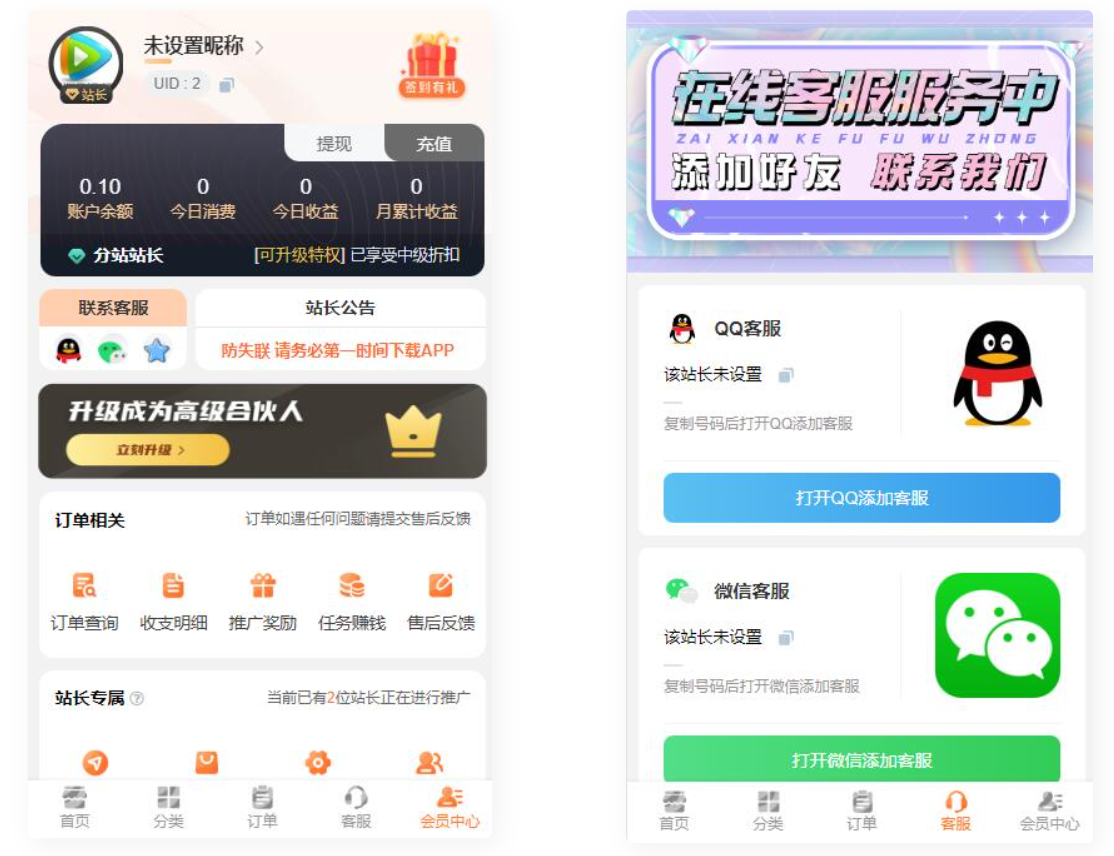





![x10070 正版分流]黑神话:悟空 Black Myth:Wukong v1.0.7.14712 赠修改器 附各种功能、各种CT表、各种存档、武器包、人物、装备替换等71+MOD合集!-飞星(官中)-旭达资源网](https://www.xusdd.com/wp-content/uploads/2024/08/down-148-300x225.jpg)




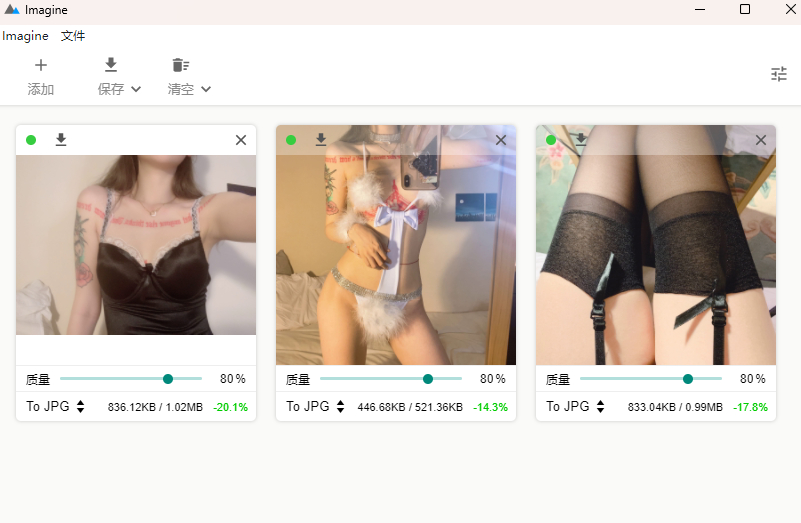
![x10070 正版分流]黑神话:悟空 Black Myth:Wukong v1.0.7.14712 赠修改器 附各种功能、各种CT表、各种存档、武器包、人物、装备替换等71+MOD合集!-飞星(官中)-旭达资源网](https://www.xusdd.com/wp-content/uploads/2024/08/down-148-1024x768.jpg)

暂无评论内容